Internet Explorer
Откройте браузер Internet Explorer.
Нажмите
 справа сверху.
справа сверху.Перейдите Свойства браузера → Общие.
Нажмите Удалить… и отметьте галочкой пункт Файлы cookie и данные веб-сайтов.
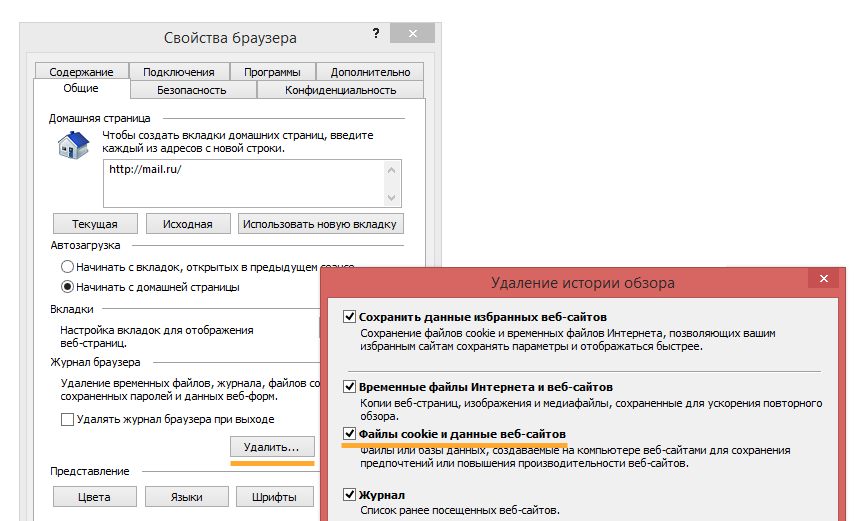
Нажмите Удалить и затем — OK.
Mozilla Firefox
- Откройте браузер Mozilla Firefox.
- Нажмите
 в правом верхнем углу и перейдите **Настройки → Приватность и защита.
в правом верхнем углу и перейдите **Настройки → Приватность и защита. - Пролистайте до раздела Куки и данные сайтов.
- Нажмите
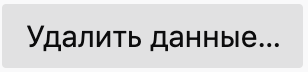 .
. - Установите галочку Куки и данные сайтов.
- Нажмите Удалить и подтвердите удаление.

Opera
- Откройте браузер Opera.
- Нажмите в правом верхнем углу нажмите
 → Открыть все настройки браузера.
→ Открыть все настройки браузера. - В разделе Конфиденциальность и безопасность нажмите Файлы cookie и прочие данные сайтов.
- Нажмите Все файлы cookie и данные сайта.
- Нажмите
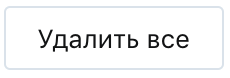 .
. - Подтвердите удаление.
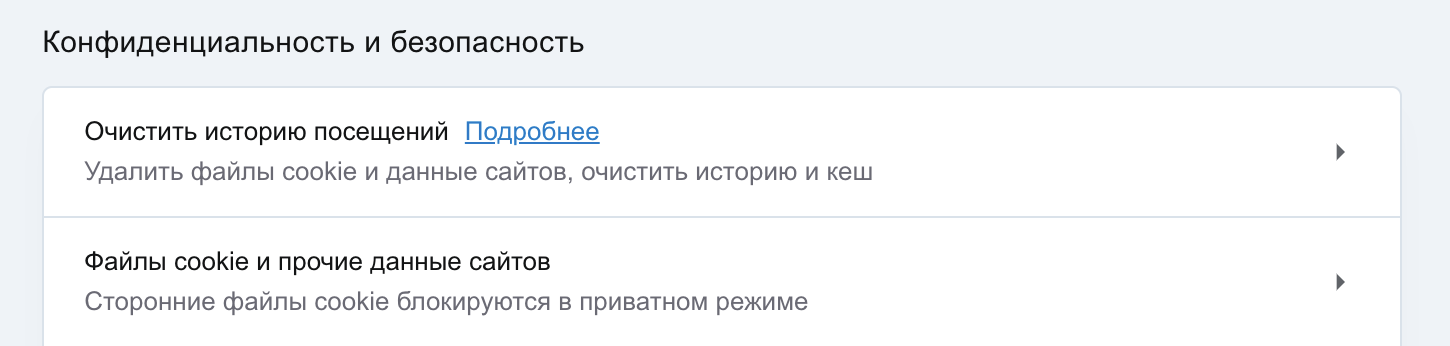
Google Chrome
- Откройте браузер Google Chrome.
- Нажмите
 справа сверху и перейдите в Настройки.
справа сверху и перейдите в Настройки. - Перейдите в раздел Конфиденциальность и безопасность.
- Нажмите Файлы cookie и прочие данные сайтов.
- Нажмите Все файлы cookie и данные сайта.
- Нажмите
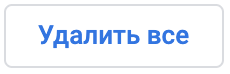 .
. - Подтвердите удаление.
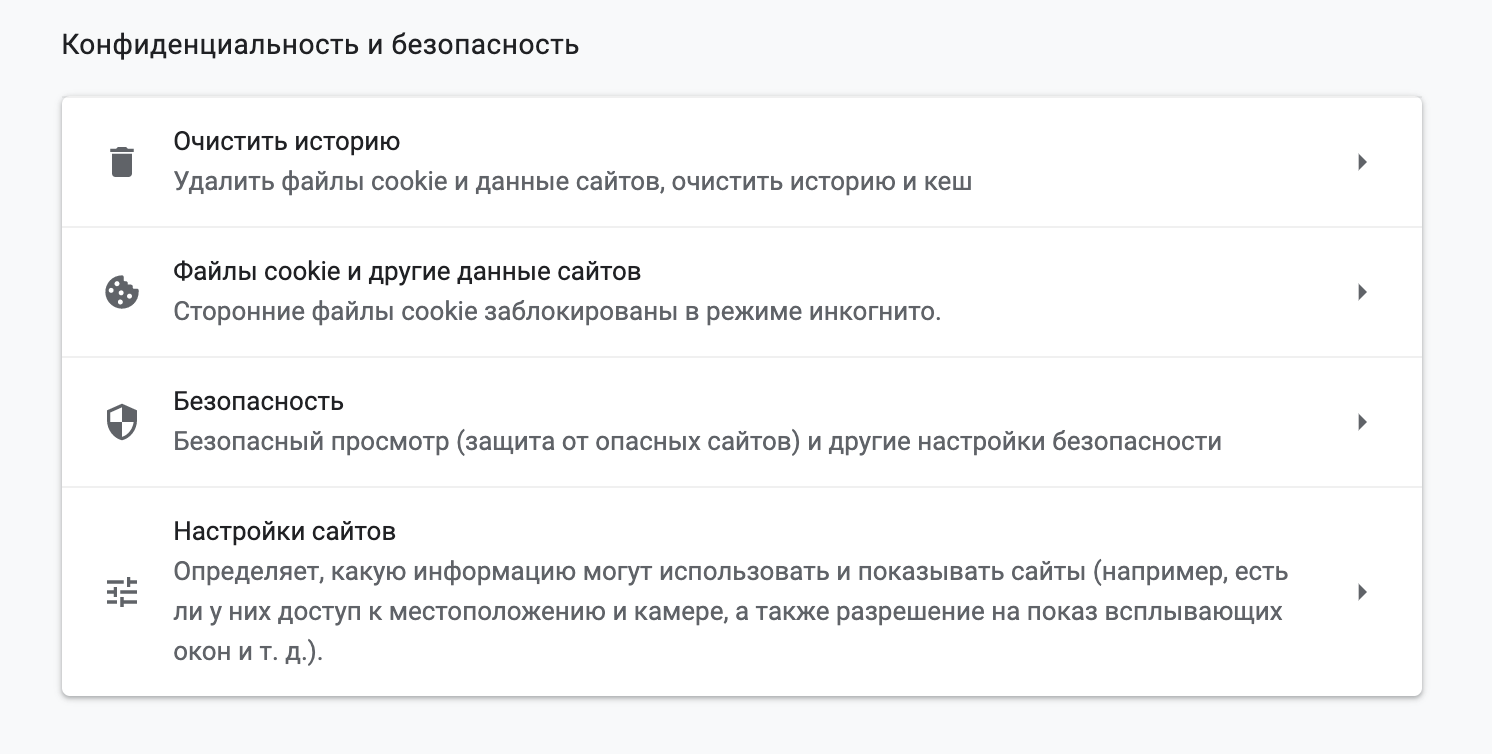
Safari
- Откройте браузер Safari.
- Нажмите Safari в панели задач → Настройки → Конфиденциальность.
- Нажмите Управлять данными веб-сайта.
- Выделите сайты, которые хранят cookie и нажмите Удалить.
- Нажмите Готово.
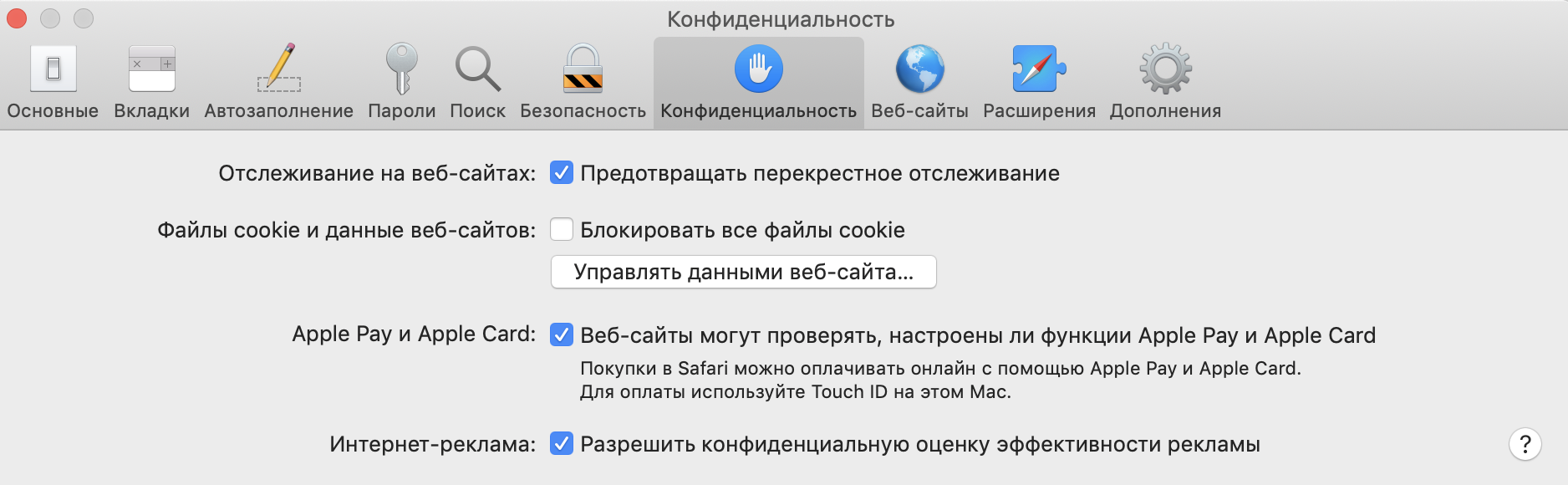
Microsoft Edge
- Откройте браузер Microsoft Edge.
- Справа вверху нажмите
 и перейдите в Настройки.
и перейдите в Настройки. - Перейдите в раздел Файлы cookie и разрешения сайтов.
- Нажмите Управляйте файлами cookie и данными сайта, а также удаляйте их.
- Нажмите Просмотреть все файлы cookie и данные сайта.
- Нажмите Удалить все и удалите конкретные cookie.
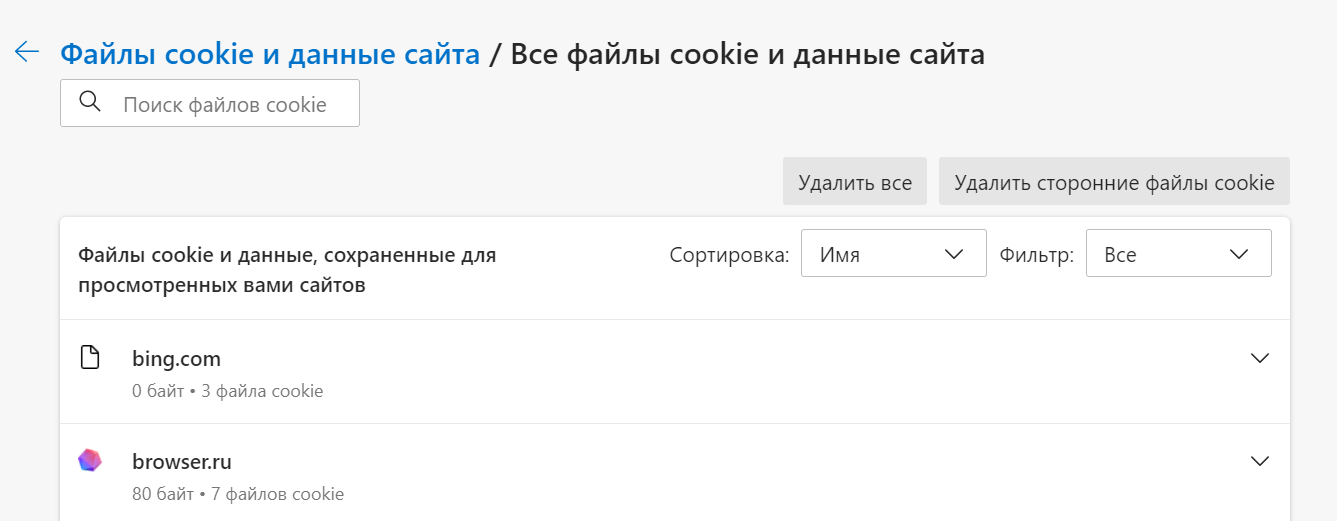
Яндекс.Браузер
- Откройте Яндекс.Браузер.
- Нажмите
 в правом верхнем углу.
в правом верхнем углу. - Перейдите в раздел Сайты.
- Пролистайте вниз раздела и нажмите Расширенные настройки сайтов.
- В разделе Cookie-файлы нажмите Cookie-файлы и данные сайтов.
- Нажмите Удалить все или удалите отдельные cookie.
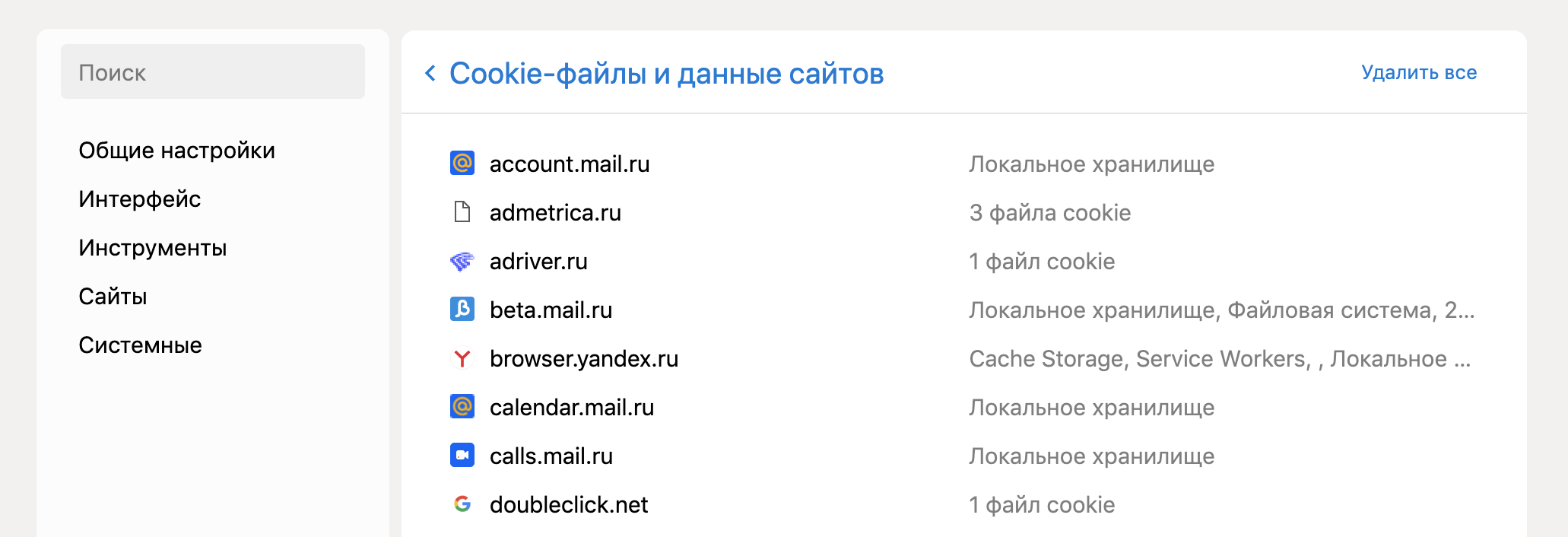
Служба поддержки Mail


